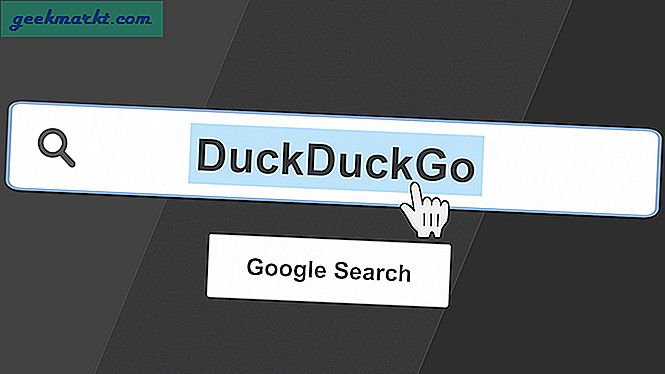Skype kısa süre önce mobil cihazlar için ekran paylaşımı özelliğini kullanıma sundu ve harika çalışıyor. Video görüşmesi sırasında telefon ekranınızı paylaşabilir ve sunuları paylaşmak, bir tarihi kaydırmak ve hatta ebeveynlerinize YouTube'u nasıl kullanacaklarını çözemediklerinde yardımcı olmak için kullanabilirsiniz. Ekranınızı Skype ile nasıl paylaşacağınıza bakalım.
Skype, bu özelliği birkaç ay önce web ve masaüstü istemcileri için yayınladı ve şimdi işlevselliği mobil cihazlara da getirdi. Bilgisayar'ın yanı sıra Mobil'de Skype ile Ekranı Paylaşma yöntemlerini listeleyeceğim.
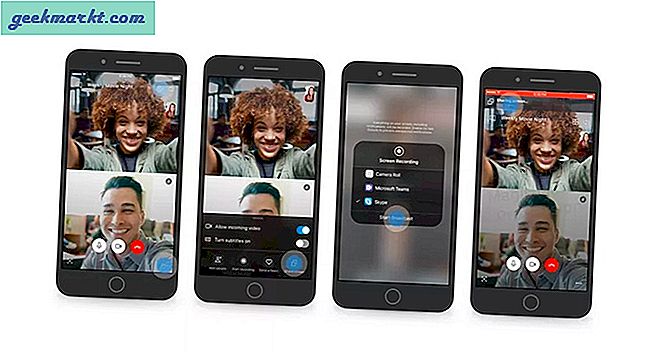
Oku: Skype'ta Bulanıklaştırma Modu Nasıl Elde Edilir
Skype Mobile'da Ekran Paylaşımı
İlk olarak, cep telefonunuzda Skype'ın en son sürümüne ihtiyacınız olacak. Play Store'a gidin ve Skype uygulamasını güncelleyin. Bundan sonra uygulamayı açın ve Skype hesabınıza giriş yapın zaten yapmadıysanız.
Ayrıca şunu okuyun: Kamera Windows 10 için Skype'ta Çalışmıyor mu? Bu düzeltmeyi dene
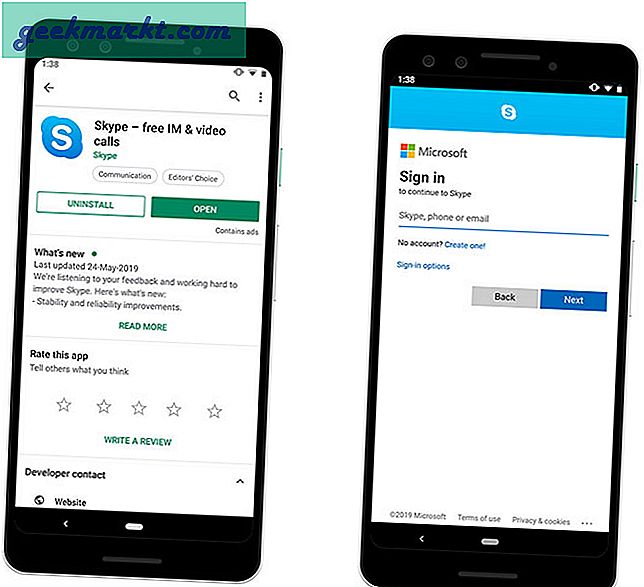
Ekranınızı diğer kişiyle paylaşmak için önce bir skype araması yapmanız gerekir. Ekranınızı diğer kullanıcıyla paylaşmak için mutlaka bir video görüşmesi yapmanız gerekmez, bu, sesli aramalarda da aynı derecede iyi çalışır.
Sohbet dizisini açmak için kullanıcı adına dokunun ve Görüntülü görüşme simgesine dokunun veya sağ üstteki sesli arama simgesi. Aramanızı kullanıcıya bağlamaya başlayacaktır.
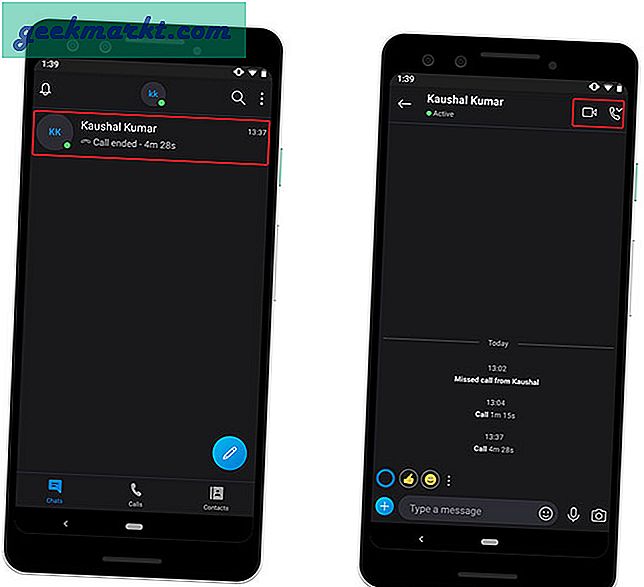
Çağrı bağlandığında, üç noktaya dokunun seçenekleri ortaya çıkarmak için sağ alt köşede. Göreceksin Ekran paylaşımı, düğmeye dokunun ekran paylaşımı özelliğini başlatmak için. Size diğer kişinin tüm bilgileri görebilmesini ister, "Şimdi Başlayın" a dokunun Cep telefonunuzun ekranının yayınını başlatmak için.
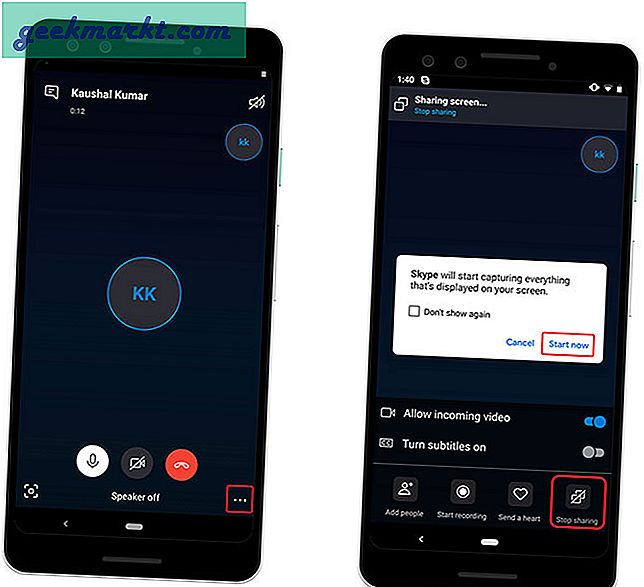
İşte bu, diğer taraf ekranı gerçek zamanlı olarak görecekti. Bu özellik platformdan bağımsızdır, bu nedenle bir mobil cihazda veya bilgisayarda olma konusunda endişelenmenize gerek yoktur, ekranınız her platformda paylaşılabilir. Yayında hafif bir gecikme var, bu nedenle konferansta bir şey açıklayacaksanız, gecikme süresini hesaba kattığınızdan emin olun.
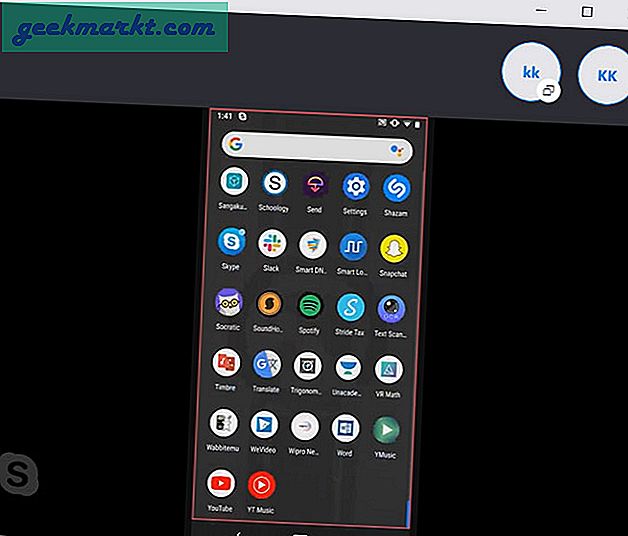
Skype Masaüstü'nde Ekran Paylaşımı
Skype, bir süredir görüşme sırasında ekranınızı diğer kullanıcılarla paylaşma işlevine sahipti. Cep telefonuna benzer şekilde, ekranınızı Linux, Mac, Windows 10 gibi diğer platformlarda paylaşmak da oldukça kolaydır. Sadece Skype uygulamasını masaüstünüzde veya bir Mac bilgisayarınızda açın. Skype hesabınızda oturum açın ve görüntülü görüşme yapmak istediğiniz kullanıcıya tıklayın.
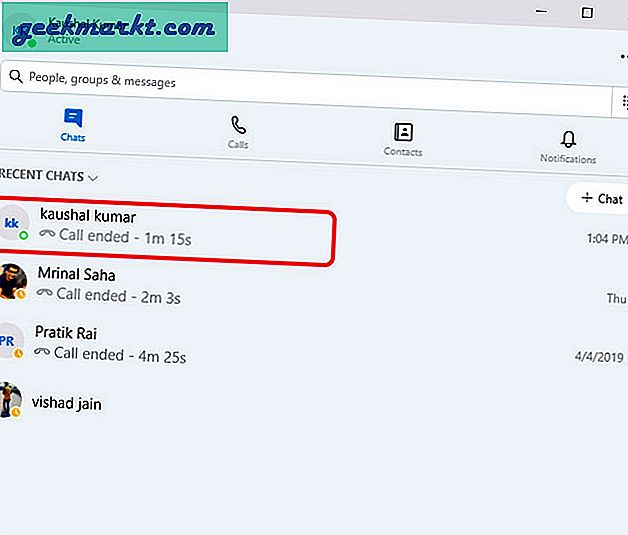
Ekranınızı kullanıcıyla paylaşmak için video veya sesli arama yapabilirsiniz. Basitçe video veya telefon simgesini tıklayın Aramayı başlatmak için sağ üstte.
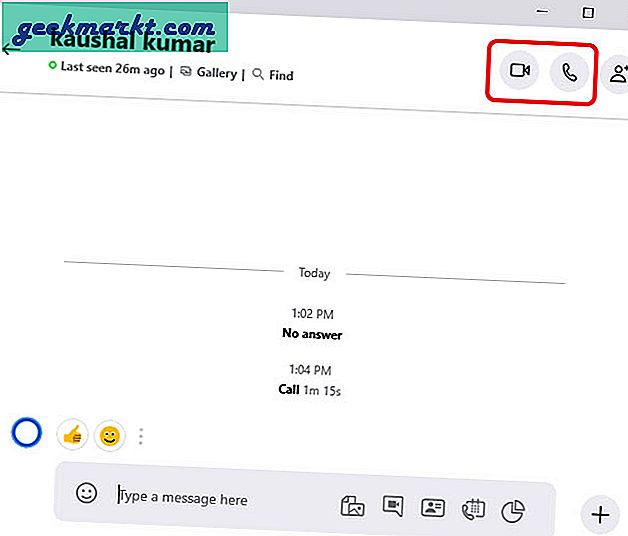
Çağrı bağlandıktan sonra, üç noktayı tıklayın Skype penceresinin sağ alt köşesinde. Bir seçenek listesi açar ve Paylaş ekranını görürsünüz. Ekranı paylaş'ı tıklayın Yayına başlamak için.
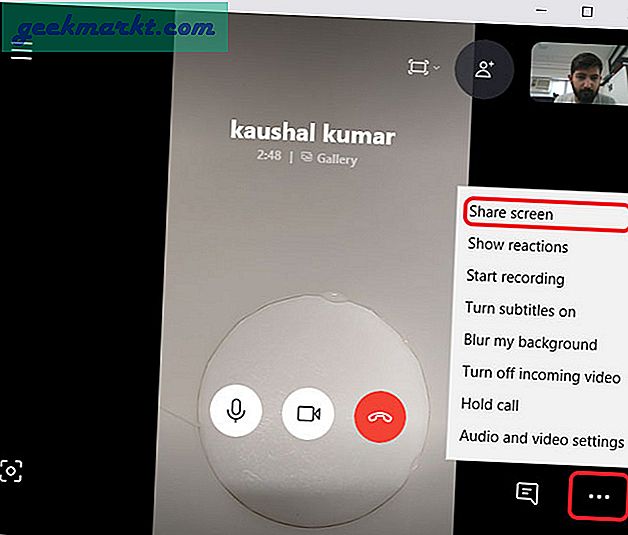
Skype, tüm ekranınızı diğer tarafla paylaşır ve size bir bildirim verir; ayrıca, onlara bir sunum göstermeye çalıştığınızda kullanışlı olabilecek bilgisayarınızın dahili sesini de paylaşabilirsiniz.
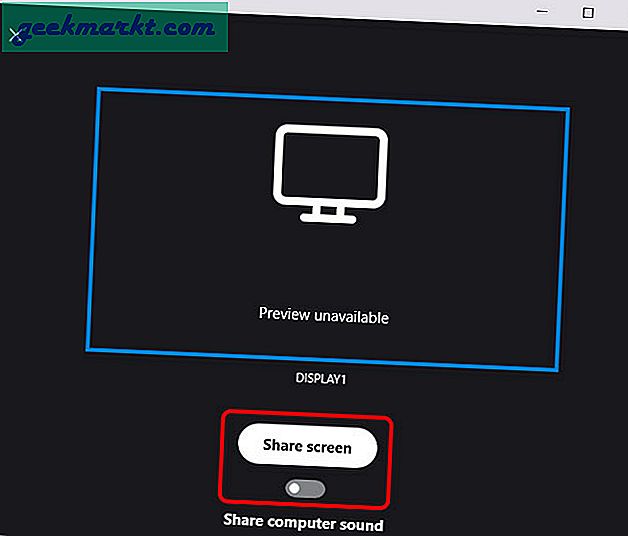
Ekranınız diğer kullanıcıya bu şekilde yansıtılacaktır.
Oku: İşletmeler için En İyi Ücretsiz Anında Mesajlaşma Uygulamaları
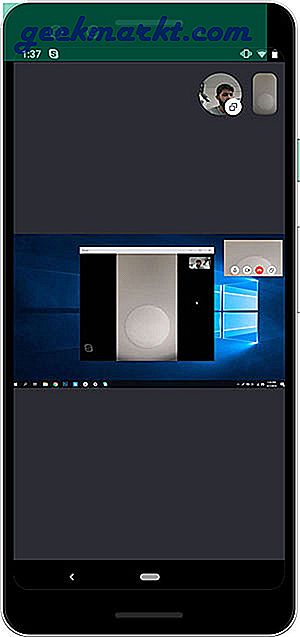
Sınırlamalar
Paylaşım Ekranı, nispeten basit olmasına rağmen, bazı sınırlamalara sahiptir. Örneğin, aynı anda yalnızca bir taraf ekranı paylaşabilir. Karşı taraf, konferans sırasında herhangi bir zamanda yayını başlatmaya karar verirse, herhangi bir bildirimde bulunulmaksızın beslemeniz kesilecektir.
Skype, ekran paylaşım özellikleri sunan tek kişi değil. GoTo Meeting ve Zoom ve hatta Lightbeam, aynı anda hem ekranı paylaşmanıza hem de yüz sohbeti yapmanıza olanak tanır. Buna bir bak.
Ekranı Skype ile Paylaşın
Bunlar, ekranı Skype ile paylaşmak için kullanabileceğiniz iki yöntemdir. Her iki yöntem de tamamen aynıdır ve yayını anında açıp kapatabilirsiniz. Ekranınızı diğer kişiyle paylaştığınıza dair size sürekli bir bildirim verir, böylece kendinizi utandırmazsınız. Bu özellik hakkında ne düşünüyorsunuz ve herhangi bir değişiklik gerektiriyorsa? Aşağıdaki yorumlarda bize bildirin.